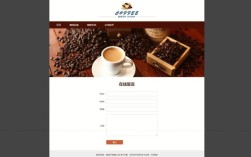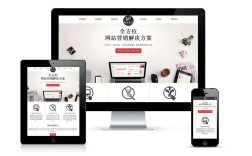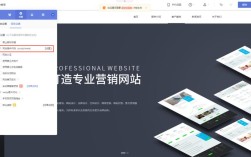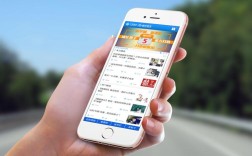在Wix平台上对产品进行分类是提升网店管理效率和用户体验的关键步骤,合理的分类能让顾客快速找到所需商品,同时帮助商家高效管理库存和促销活动,以下是详细的操作步骤和注意事项,助你轻松完成产品分类设置。
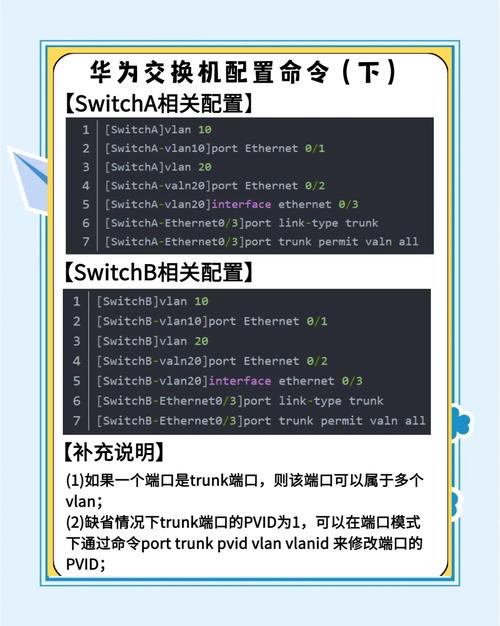
前期规划:明确分类逻辑
在开始设置前,先梳理产品结构和分类逻辑,常见的分类方式包括:
- 按产品属性:如服装(男装、女装、童装)、电子产品(手机、电脑、配件)。
- 按使用场景:如户外用品(露营、登山、骑行)、家居用品(厨房、卧室、客厅)。
- 按价格/品牌:如高端系列、入门款,或按品牌划分(如Nike、Adidas)。
建议分类层级不超过3级(一级分类“服装”→二级分类“男装”→三级分类“T恤”),避免层级过深导致用户迷失,确保分类名称简洁明了,与产品实际属性强相关。
创建分类目录
- 进入Wix后台:登录Wix账户,进入“电商管理”(My Stores),选择需要操作的网店。
- 打开产品设置:在左侧菜单栏点击“产品”(Products),进入产品管理页面。
- 创建分类:
- 点击“添加分类”(Add Category),输入分类名称(如“夏季新品”),点击“确定”。
- 若需创建子分类,先选中父级分类(如“服装”),点击“添加子分类”(Add Subcategory),输入名称(如“女装”)。
- 重复操作,完成所有分类的创建。
注意事项:
- 分类名称支持中文、英文及符号,建议避免使用特殊字符(如@、#),以免影响显示。
- 可通过“拖拽”调整分类顺序,系统会按层级自动排列(一级分类在前,子分类缩进显示)。
为产品添加分类
创建分类后,需将产品归属到对应分类中,具体有两种方式:
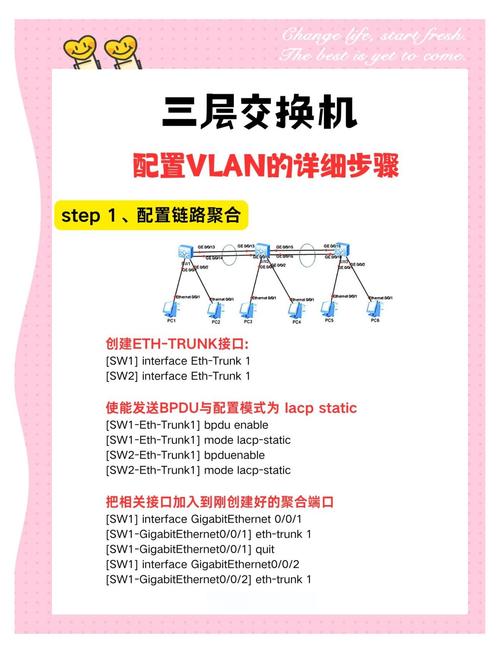
单个产品添加分类
- 在“产品”页面,点击需要分类的产品进入编辑状态。
- 在“分类”(Category)选项中,勾选对应的分类(可多选,如一件“棉质T恤”可同时属于“服装”“女装”“夏季新品”)。
- 点击“发布”保存更改。
批量添加分类(推荐用于大量产品)
- 在“产品”页面,勾选所有需要分类的产品(点击产品左侧复选框,或点击“全选”)。
- 点击顶部“批量操作”(Batch Actions),选择“编辑分类”(Edit Categories)。
- 在弹窗中勾选目标分类,点击“应用”即可完成批量设置。
优势:批量操作可节省大量时间,尤其适合新品上架或季节性分类调整时使用。
优化分类页面提升用户体验
分类创建完成后,需通过页面设计和功能设置增强用户浏览体验:
自定义分类页面
- 在左侧菜单栏点击“菜单”(Menu),找到已创建的分类(如“服装”),点击“编辑页面”(Edit Page)。
- 可添加分类描述(如“2023夏季新款,涵盖T恤、短裤、连衣裙等”)、分类图片(如模特穿搭图)或促销标语(如“满300减50”)。
- 通过拖拽添加“产品网格”“筛选器”等模块,让分类页面更直观。
设置筛选器(Filter)
- 在分类页面编辑模式下,点击“添加模块”(Add Module),搜索“筛选器”(Filter)并添加。
- 在筛选器设置中,选择可筛选的属性(如价格、颜色、尺码、品牌),用户即可通过点击筛选条件快速缩小范围。
- 示例:在“女装”分类下,用户可按“价格(0-100元)”“颜色(白色)”“尺码(M)”组合筛选,精准找到目标商品。
分类排序与显示规则
- 在“产品设置”中,点击“分类”(Categories),可调整分类的显示顺序(如将“热销”分类置顶)。
- 若某个分类暂时下架(如“冬季外套”),可点击分类右侧的“隐藏”(Hide),分类页面将不再显示,但产品数据不会丢失。
分类管理进阶技巧
-
动态分类与自动化:
- 利用Wix的“自动化规则”(Automations),设置条件自动调整分类,将库存低于10件的产品自动移至“清仓”分类,或上架新品时自动添加“新品”标签。
- 路径:电商管理→自动化→创建规则→选择“产品变化”→设置条件(如“库存≤10”)→执行操作(如“移动至‘清仓’分类”)。
-
分类与促销联动:
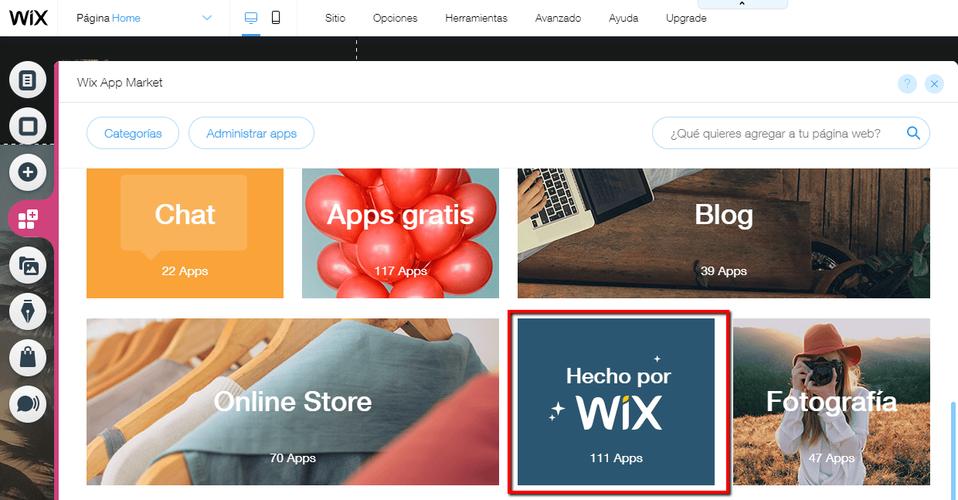 (图片来源网络,侵删)
(图片来源网络,侵删)在“促销”(Promotions)中,可针对特定分类设置折扣,给“鞋靴”分类添加“全场8折”活动,用户进入该分类页面时自动显示促销信息。
-
移动端适配:
分类页面在移动端的显示可能与PC端不同,需预览移动效果,若分类名称过长,可缩短为简称(如“夏季新品”改为“夏新”),确保在小屏幕上完整显示。
常见问题与解决方案
-
问题1:产品无法添加到分类?
解决:检查分类是否已保存(未保存的分类不会显示在列表中),或产品是否处于“草稿”状态(仅“已发布”产品可添加分类)。 -
问题2:分类页面加载缓慢?
解决:减少分类页面的图片数量或压缩图片大小,避免添加过多动态模块(如视频、轮播图),可启用Wix的“性能优化”功能(电商管理→设置→性能)。
相关问答FAQs
Q1:如何删除不需要的分类?
A:在“产品→分类”中,点击目标分类右侧的“更多”(⋮),选择“删除”,若分类下有产品,需先移除所有产品或选择“删除并移除产品”(删除后产品将进入“未分类”列表)。
Q2:分类名称可以修改吗?修改后会影响用户访问吗?
A:可以修改,在“产品→分类”中点击分类名称进入编辑,修改后点击“保存”,修改后,原分类页面的URL会自动更新,用户通过旧链接访问时会跳转到新页面,不影响正常浏览。